Wondershare Repairit(万兴视频修复)
- 媒体工具
- 88.8M
- v1.0
- 395
- 2024-09-16 10:21
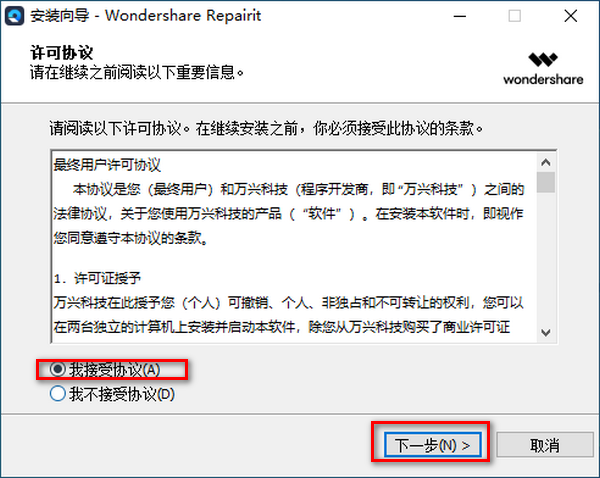
1、修复视频文件的大小没有限制
2、对损坏的视频文件数量没有限制
3、保存前显示修复的视频文件的预览
4、修复标清,全高清以及4K分辨率视频文件
5、修复各种无法访问的损坏,损坏或损坏的视频
6、Wondershare Repairit与所有Windows和Mac操作系统版本的软件兼容性
7、适用于所有流行相机的视频修复,包括GoPro,DJI Drones,Dashcam等
1、添加视频文件:在软件界面中添加损坏的视频,可以通过两种方式添加损坏的视频:单击界面的中间区域“添加视频并开始修复”,或单击“添加”按钮
2、显示视频信息:添加损坏的视频后,界面将显示损坏的视频的信息,如:文件名、文件路径、文件大小、创建日期、操作方式、视频观看时间、视频目录等
3、修复视频文件:文件添加完成之后,单击“修复”按钮。修复操作完成后,将出现一个窗口,告诉您保存和预览修复的视频,单击确定保存修复的视频等操作
4、预览修复内容:等待修复进度完成之后,单击小三角形预览修复的视频。在保存之前,您可以检查视频内容以确保修复后的视频文件是真实的,并且失败影响效率
5、高级修复样本:如果视频严重损坏且不符合维修要求,请选择高级维修。即单击文件夹图标,添加示例视频进行修复。样本文件是使用与损坏的视频有效文件等
6、保存修复文件:再次或者首次预览无误后,点击“保存”按钮,您将在界面中看到提示。选择一个路径来保存恢复的文件,注:请不要将文件保存到丢失文件的路径
本文转载自互联网,如有侵权,联系删除